Adaptador Wi-Fi no aparece: 9 maneras de solucionarlo
 Cuando tu adaptador Wi-Fi deja de funcionar en Windows 10, conectarse en línea de repente se siente imposible. Quizás haya desaparecido del Administrador de dispositivos, tal vez esté arrojando un error, o quizás tu PC simplemente no se conecta a nada más.
Cuando tu adaptador Wi-Fi deja de funcionar en Windows 10, conectarse en línea de repente se siente imposible. Quizás haya desaparecido del Administrador de dispositivos, tal vez esté arrojando un error, o quizás tu PC simplemente no se conecta a nada más.
Cualquiera que sea el caso, es uno de esos problemas molestos que parecen surgir de la nada, pero no te preocupes. En esta guía, te mostraré exactamente cómo reparar un adaptador Wi-Fi roto o faltante y recuperar tu conexión, paso a paso.
Cómo solucionar el adaptador Wi-Fi que no aparece en Windows
NOTA Si el adaptador Wi-Fi no está funcionando, deberás encontrar un adaptador Wi-Fi externo temporalmente o conectarte a una red por cable.
1. Usar el solucionador de problemas de Conexiones a Internet
Cuando te encuentras con problemas con tu adaptador Wi-Fi en tu PC, una opción confiable es el solucionador de problemas de Conexiones a Internet para identificar y eliminar la fuente del problema.
-
Presiona la tecla de Windows + I para abrir Configuración, luego dirígete a Actualizaciones y seguridad.
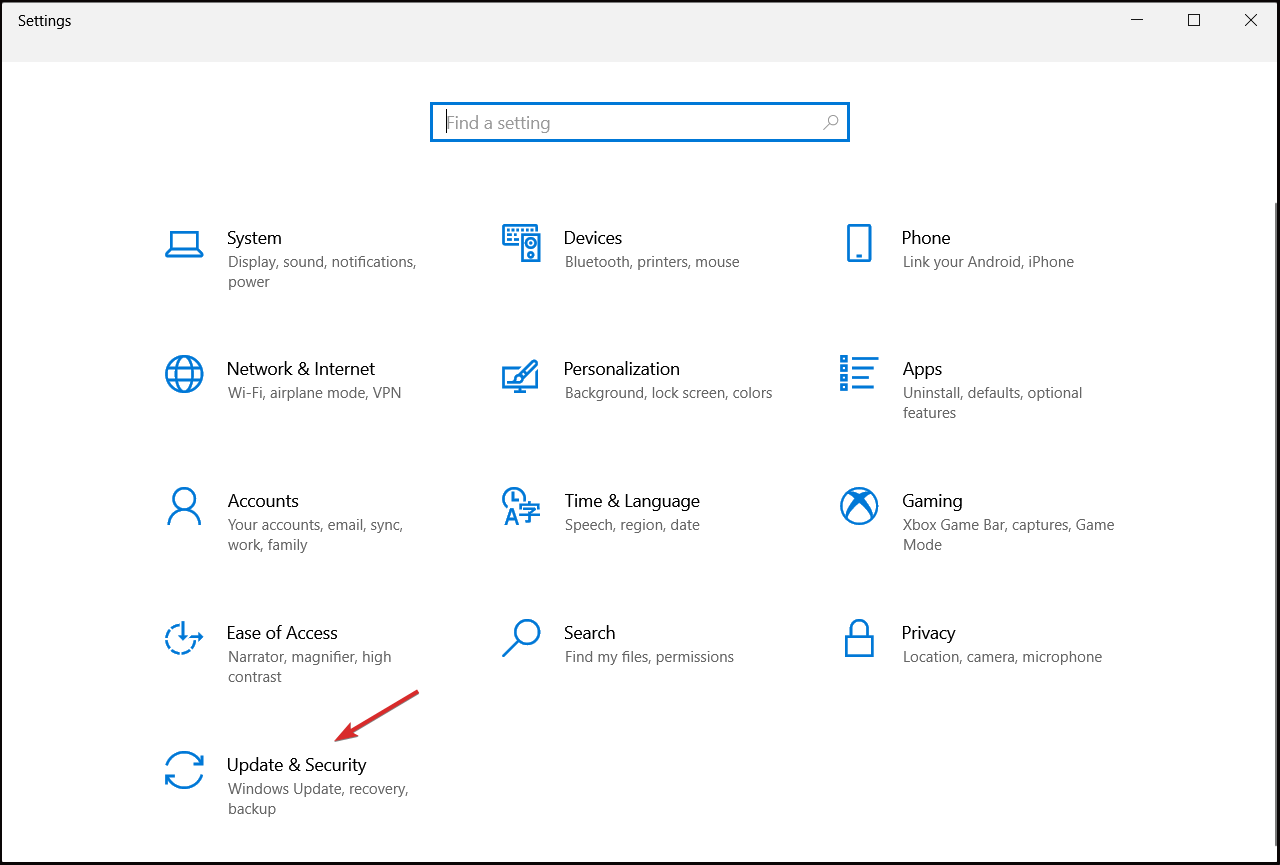
-
Selecciona Solucionar problemas en el panel izquierdo y haz clic en Solucionadores de problemas adicionales.
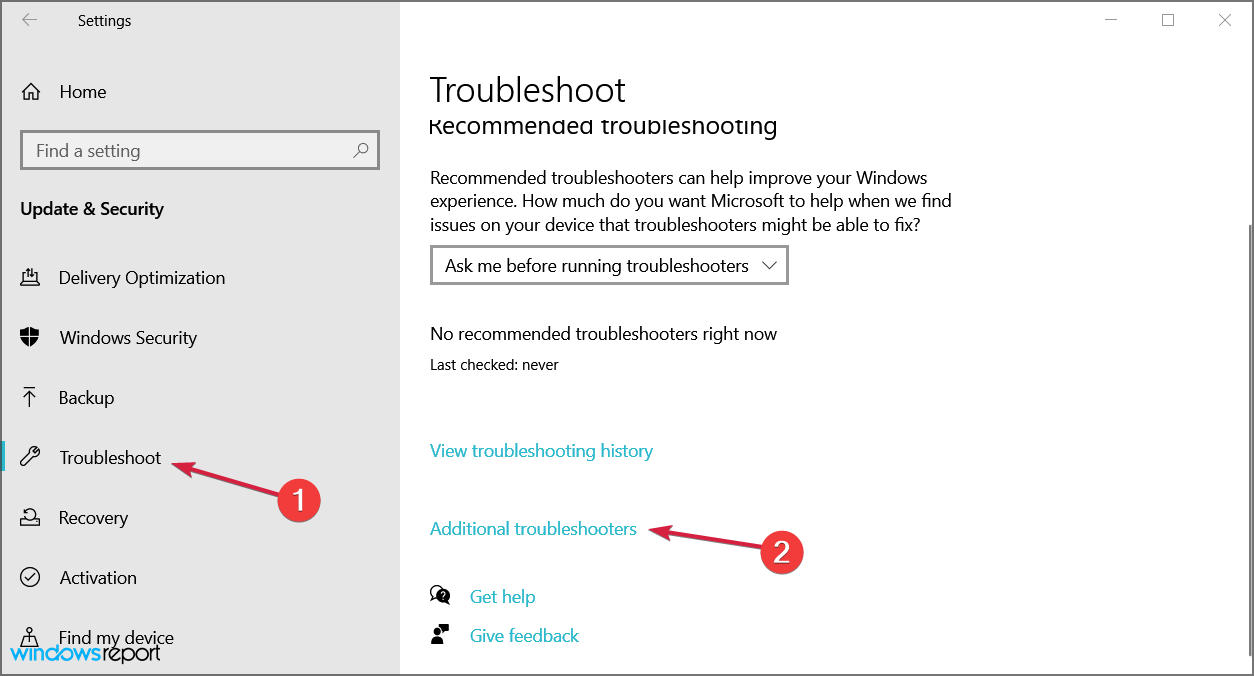
-
Selecciona Conexiones a Internet y haz clic en el botón Ejecutar el solucionador de problemas.
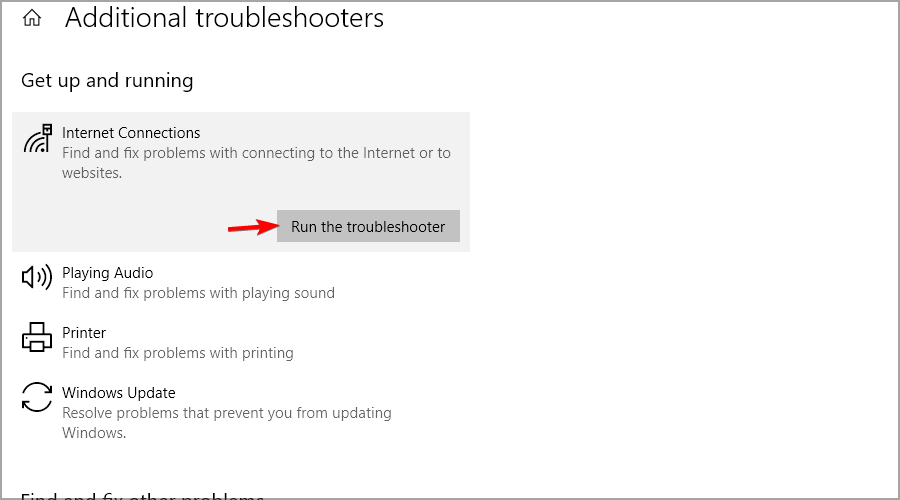
- Sigue las instrucciones en pantalla y deja que el proceso finalice.
- Reinicia tu computadora.
Un adaptador Wi-Fi problemático también puede causar el error Suspect ARP Probe Failed. Lee la guía resaltada para más información.
2. Actualizar los controladores de red (se necesita Internet)
-
Haz clic derecho en el botón Inicio y selecciona Administrador de dispositivos.
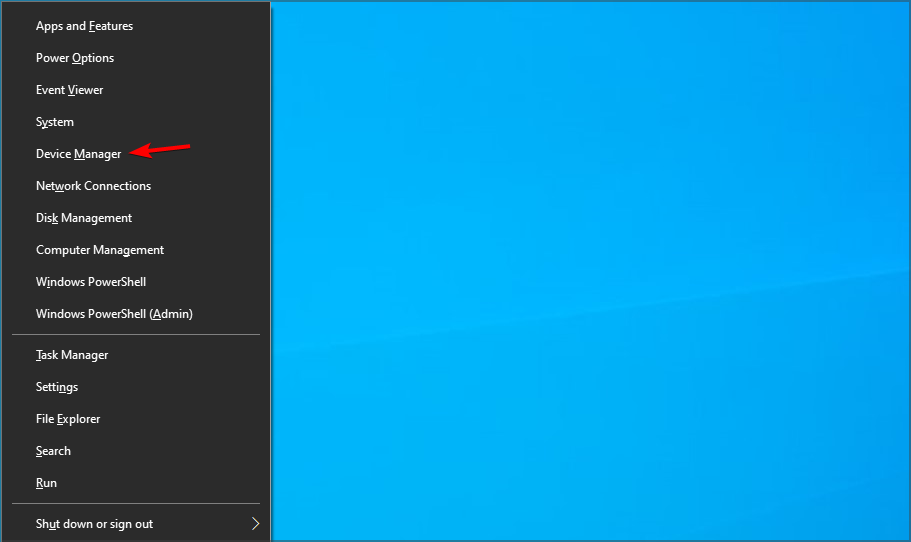
-
Haz clic en la sección Adaptadores de red, localiza el adaptador Wi-Fi, haz clic derecho sobre él y selecciona Actualizar controlador.
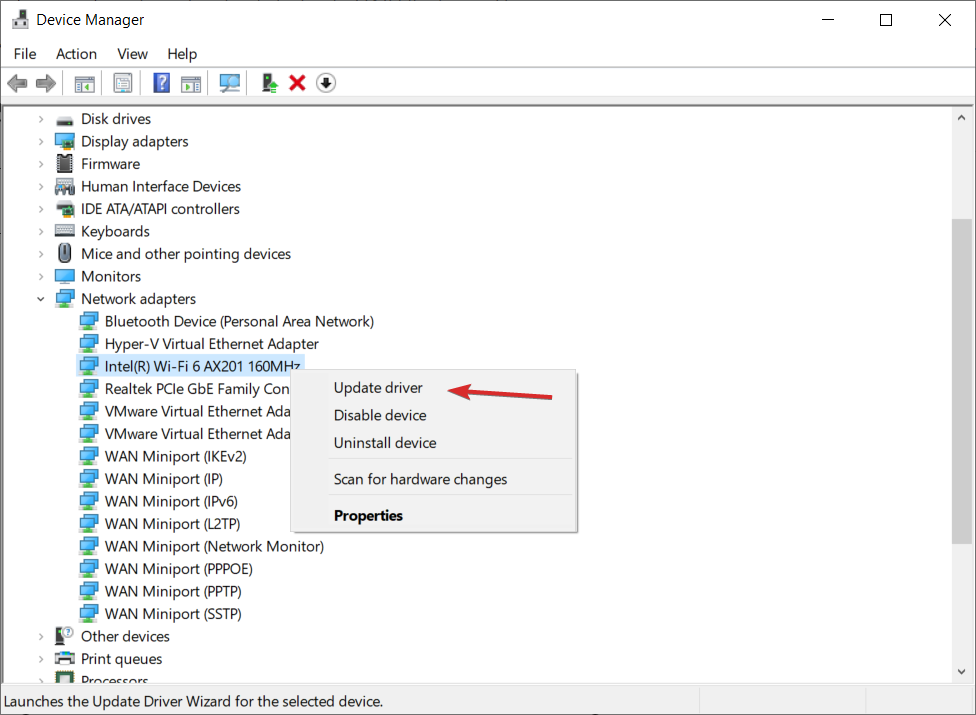
- Ahora selecciona Buscar automáticamente controladores.
- Si el sistema encuentra un nuevo controlador, se instalará y se te pedirá que reinicies.
Actualizar el controlador solo funcionará si tienes una conexión por cable además de tu Wi-Fi. Si no está disponible, descarga los controladores necesarios en otra computadora o dispositivo y ejecuta la instalación en el PC afectado.
3. Restablecer los adaptadores de red
NOTA Restablecer el adaptador de red puede ser muy efectivo, pero recuerda que este procedimiento borrará las contraseñas de Wi-Fi guardadas y las conexiones Bluetooth. Así que anota las contraseñas de antemano.
-
Haz clic derecho en el botón Inicio y elige Windows PowerShell (Administrador).
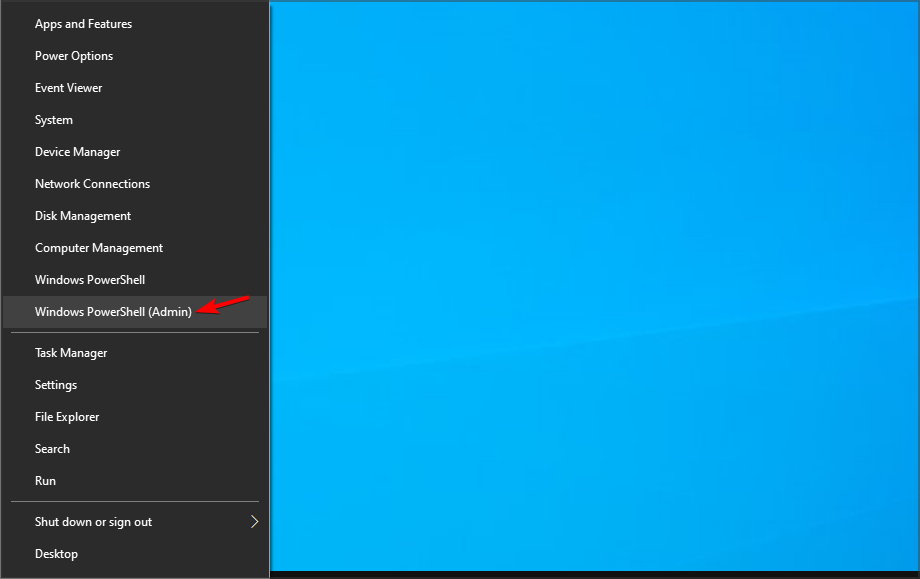
- Escribe o pega las siguientes líneas en Windows PowerShell y presiona Enter después de cada una:
netsh winsock resetnetsh int ip resetipconfig /releaseipconfig /renew
Una vez hecho, reinicia la computadora y verifica si el adaptador Wi-Fi sigue sin funcionar. Lee más sobre este tema
- Microsoft reemplaza JScript con JScript9Legacy para mejor seguridad en Windows 11
- Windows 11 Build 27898 agrega pequeños íconos en la barra de tareas, recuperación rápida, intercambio más inteligente
- Windows 11 Build 27898 trae de vuelta el sonido clásico de inicio de Vista, de nuevo
4. Realizar un ajuste en el registro con el Símbolo del sistema
-
Escribe Símbolo del sistema en la barra de búsqueda y haz clic en Ejecutar como administrador.
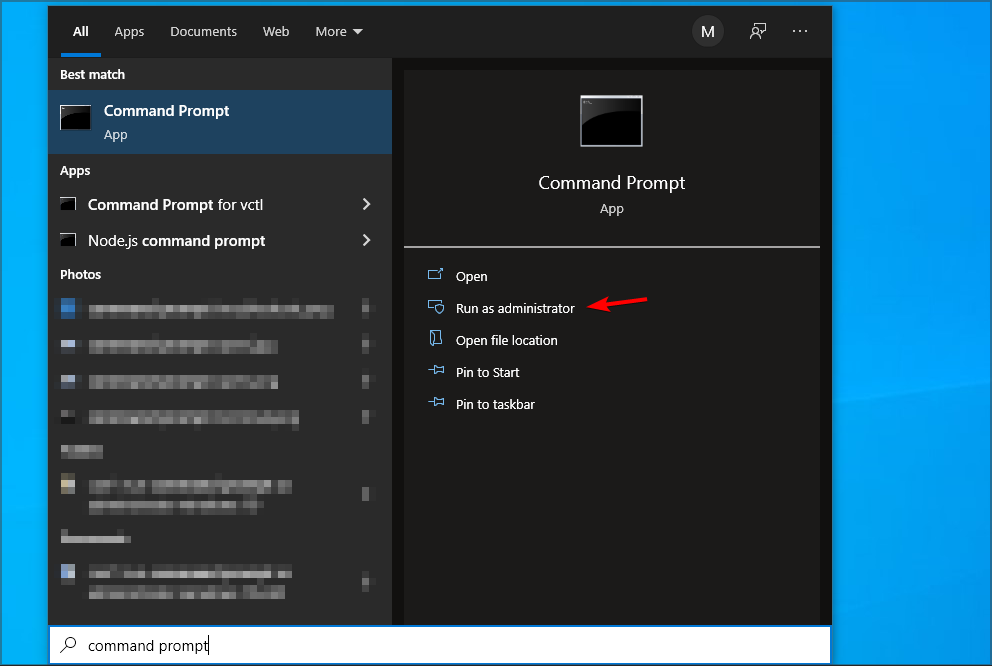
-
Pega la siguiente línea y presiona Enter:
netcfg –s n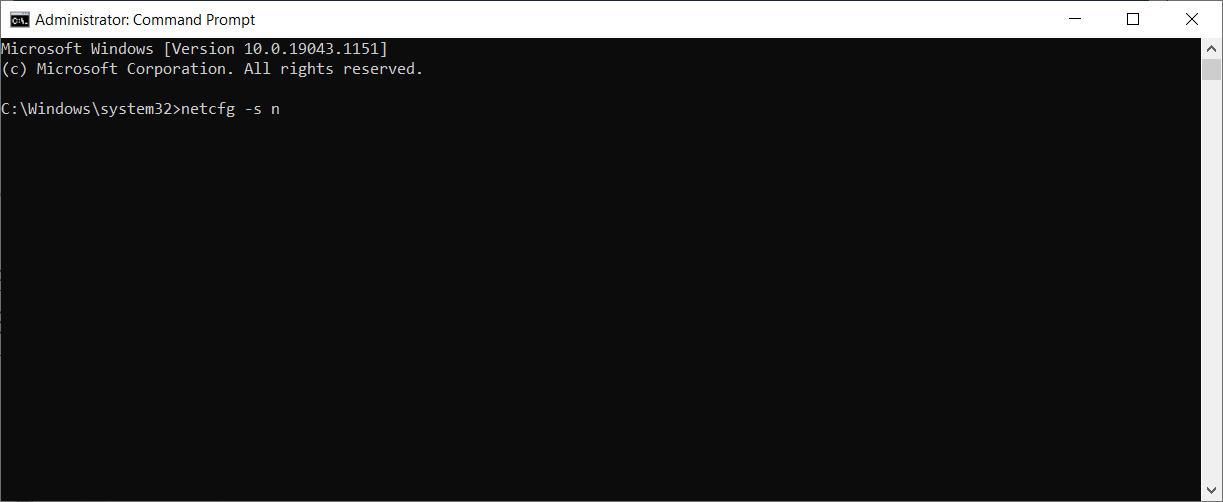
- Este comando mostrará una lista de protocolos de red, controladores y servicios. Primero, verifica si DNI_DNE está en la lista; si lo está, tienes un problema.
- Si DNI_DNE está en la lista, escribe los siguientes comandos y presiona Enter:
reg delete HKCR\CLSID{988248f3-a1ad-49bf-9170-676cbbc36ba3} /fnetcfg -v -u dni_dne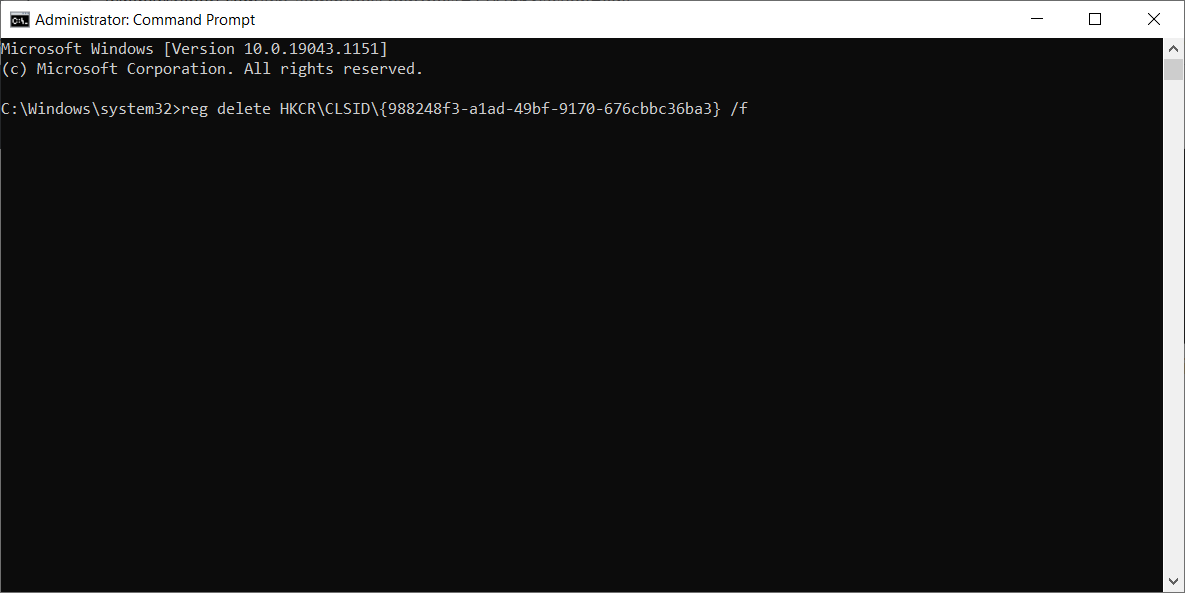
Esto debería solucionar el problema, pero si recibes el error 0x80004002 después de ingresar el comando, este valor necesita ser eliminado de manera ligeramente diferente.
Aquí está qué hacer si recibes este código de error:
-
Primero, ve a Buscar, escribe regedit y abre el Editor del Registro.
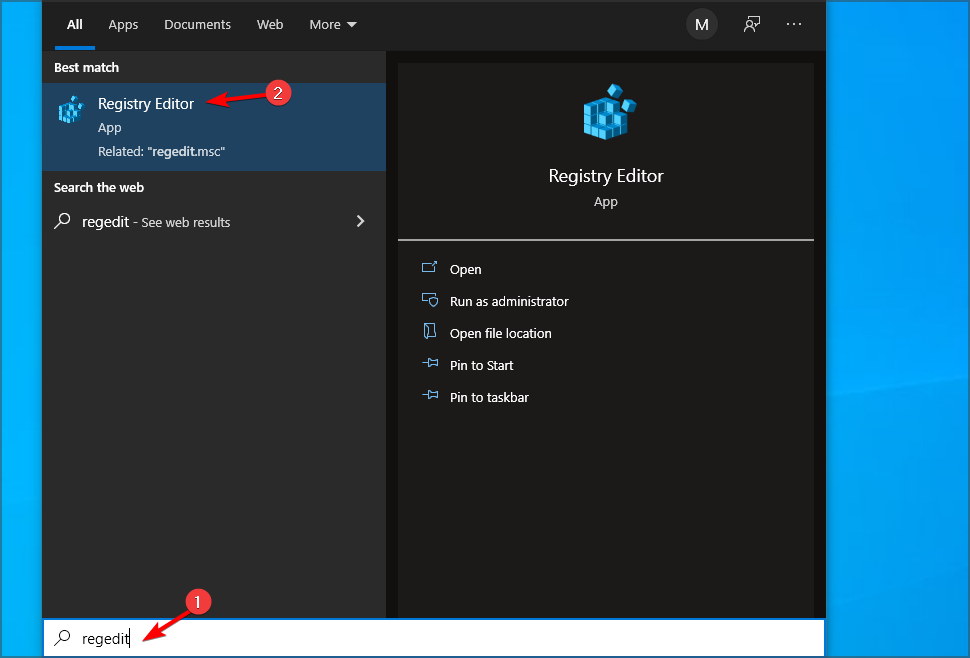
-
Navega a la siguiente ruta:
Computer\HKEY_CLASSES_ROOT\CLSID\{988248f3-a1ad-49bf-9170-676cbbc36ba3}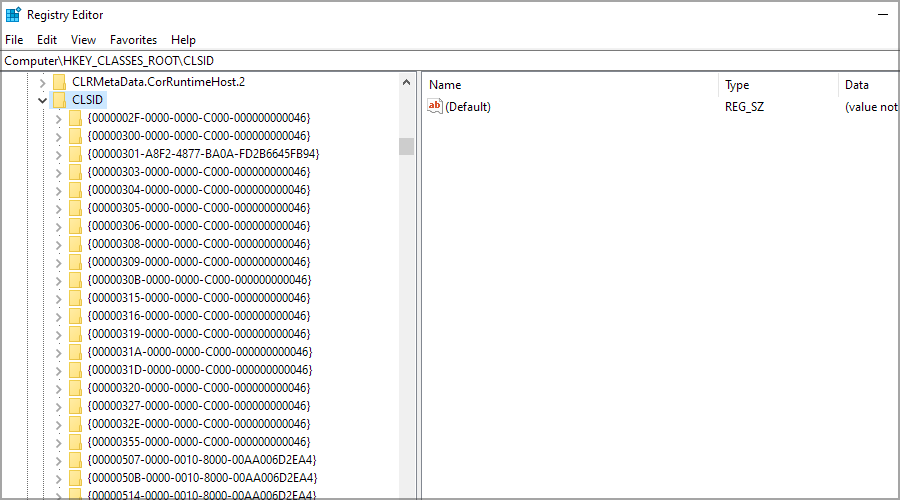
- Elimina DNI_DNE si todavía existe.
5. Cambiar la configuración del adaptador
-
Haz clic en el botón Inicio, escribe panel de control y luego haz clic en el resultado de búsqueda pertinente.
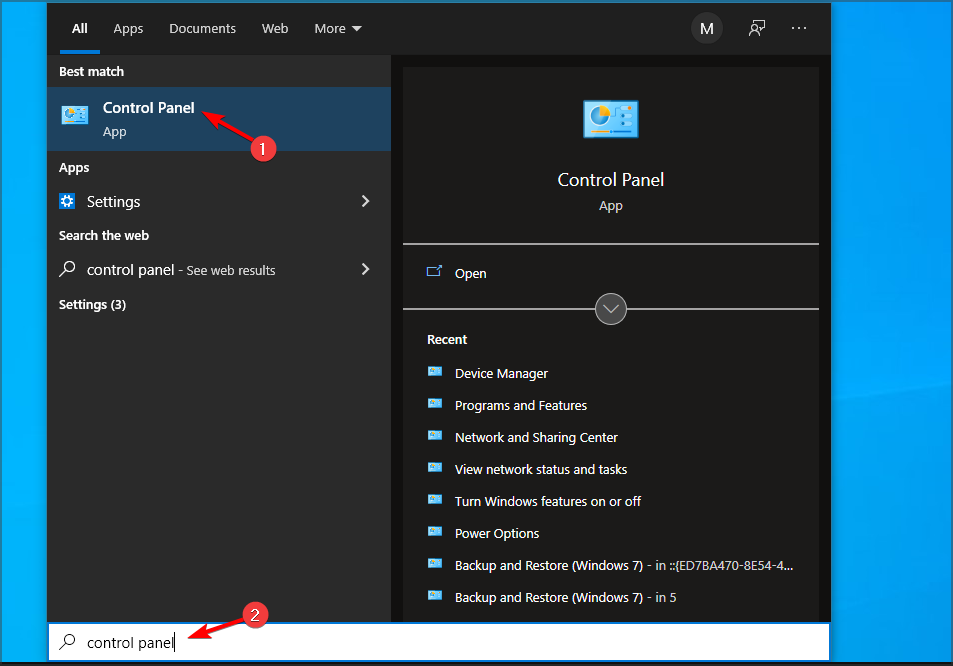
-
Ve a la esquina superior derecha y cambia la opción de Ver por a Íconos grandes.
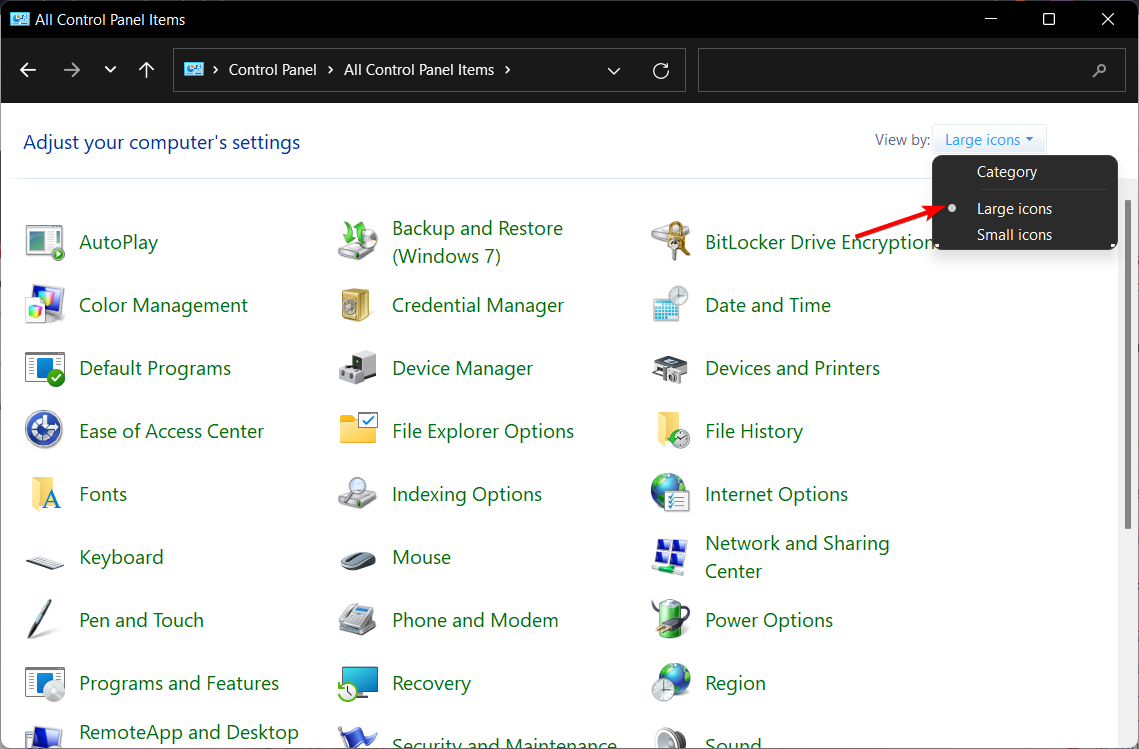
-
Selecciona Centro de redes y recursos compartidos.
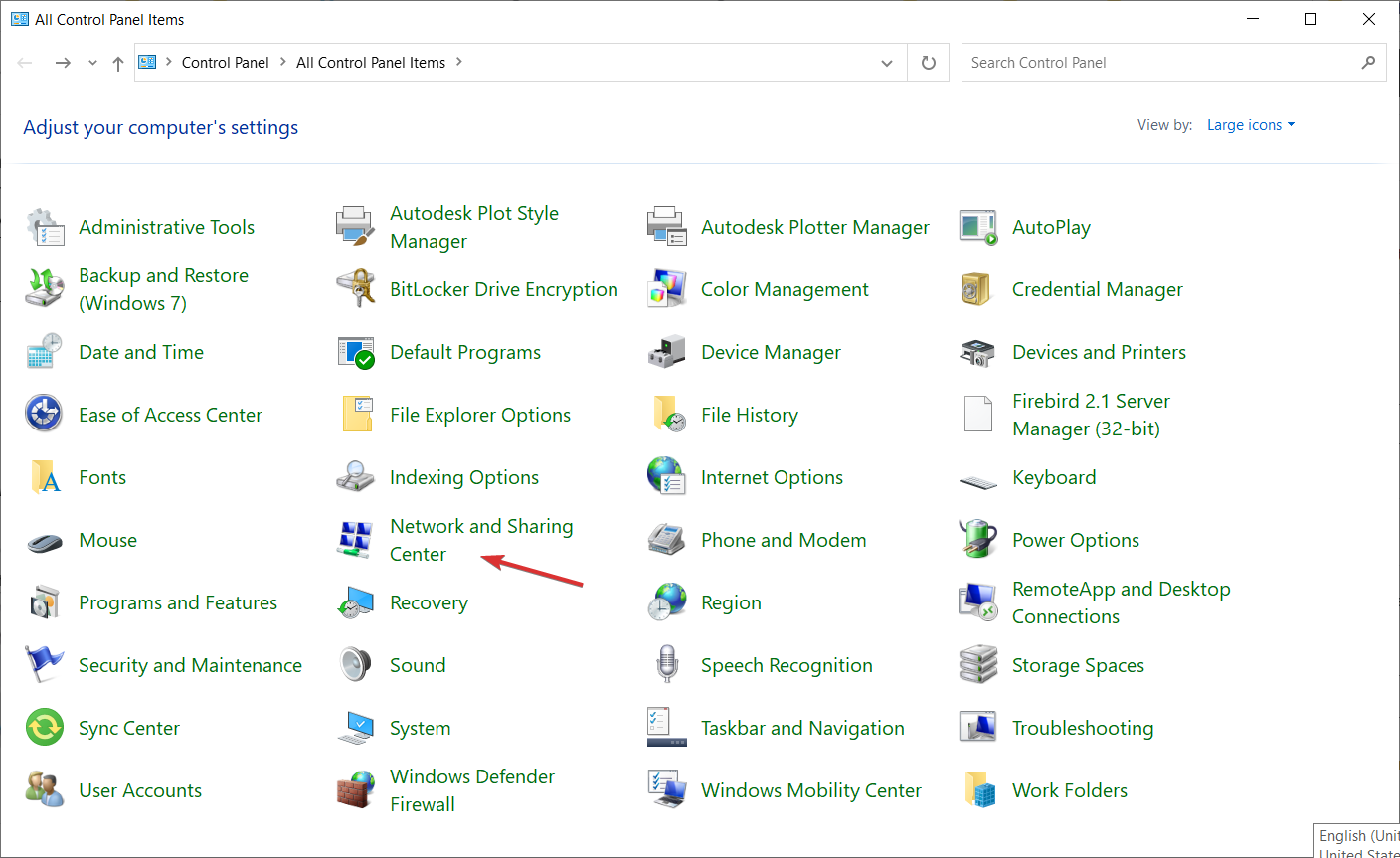
-
Haz clic en Cambiar configuración del adaptador.
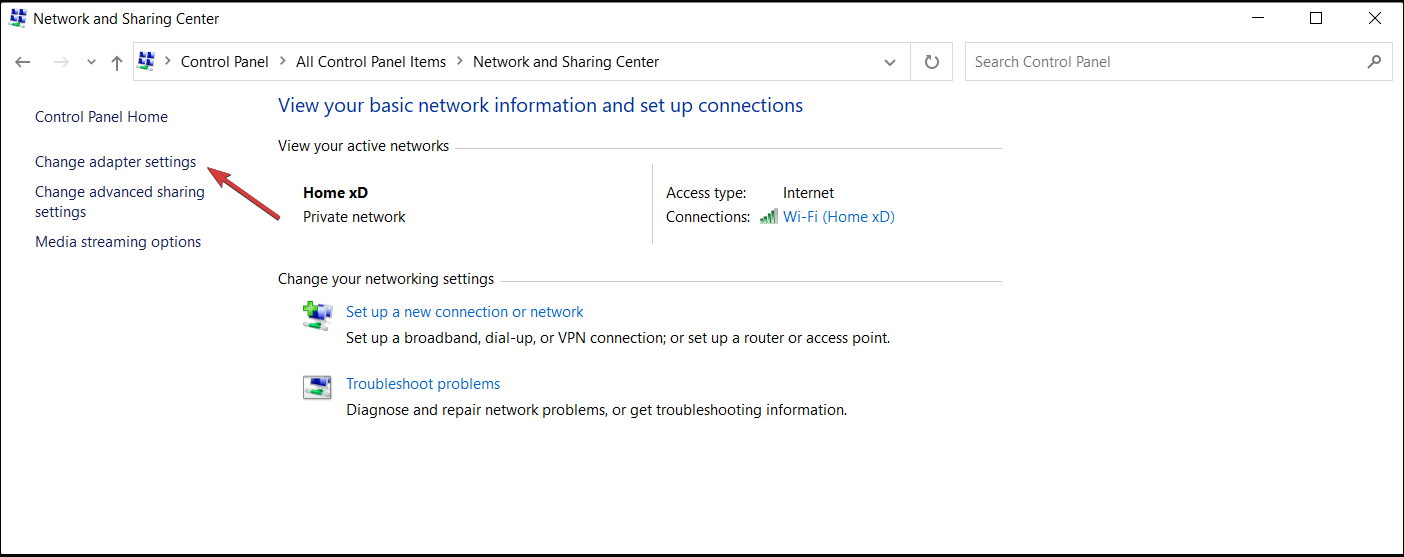
-
Haz clic derecho en el adaptador inalámbrico y selecciona Propiedades.
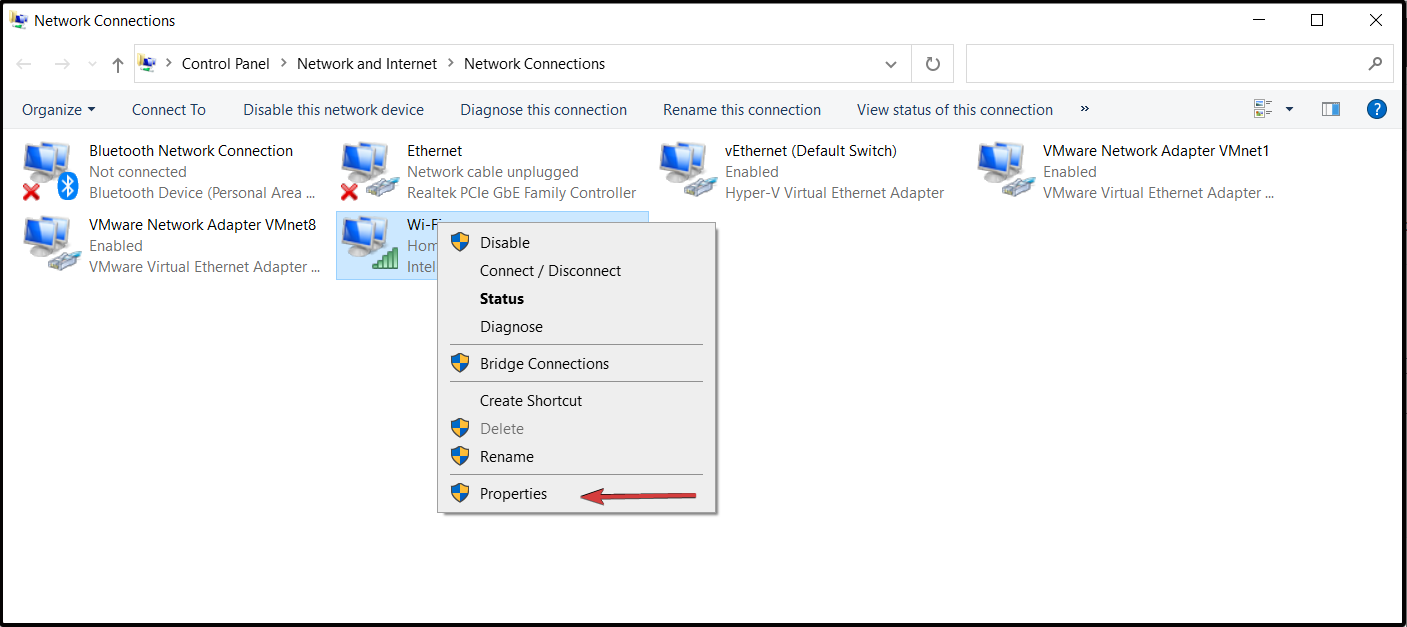
- Busca Protocolo de Internet versión 6 (TCP/IPv6), y desmarca la opción para deshabilitarlo.
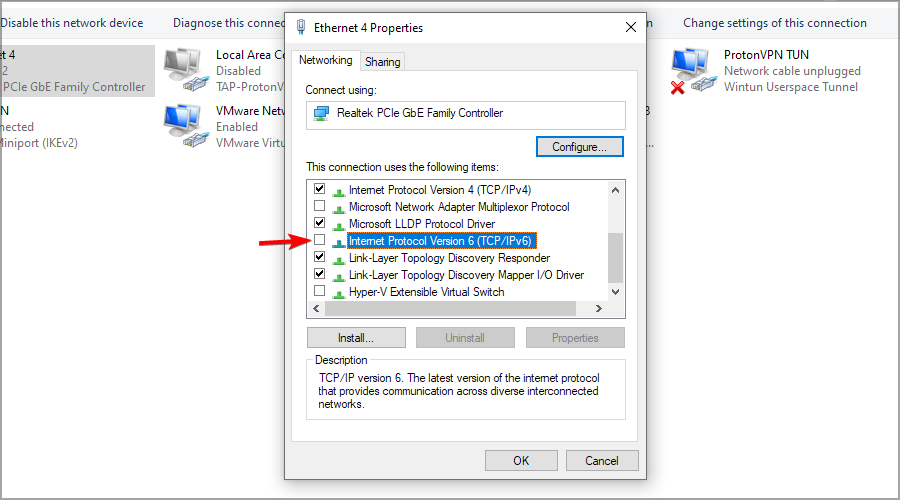
- Haz clic en Aceptar y reinicia la computadora para aplicar los cambios que realizaste.
6. Reinstalar el adaptador de red
-
Haz clic derecho en el botón Inicio y elige Administrador de dispositivos de la lista.
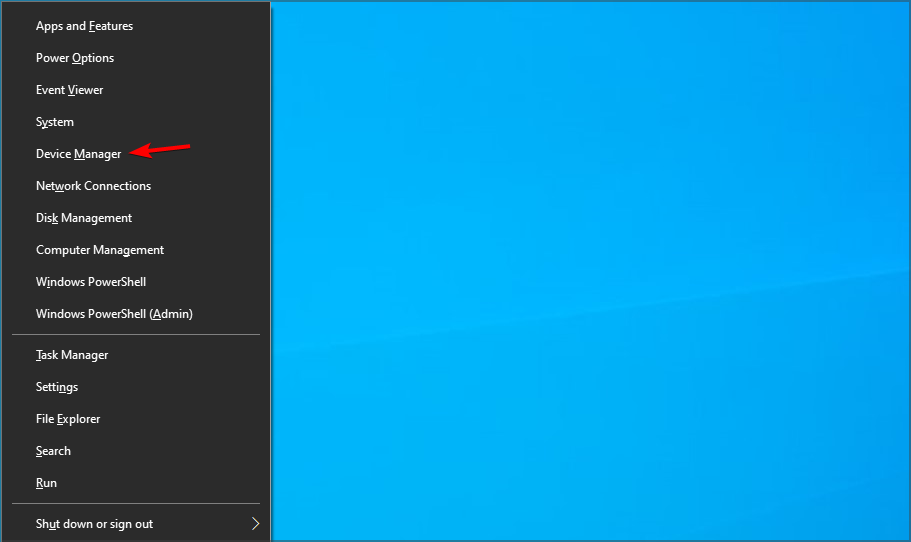
- Haz clic en la sección Adaptadores de red para expandirla.
-
Haz clic derecho en tu adaptador de red y selecciona Desinstalar dispositivo.
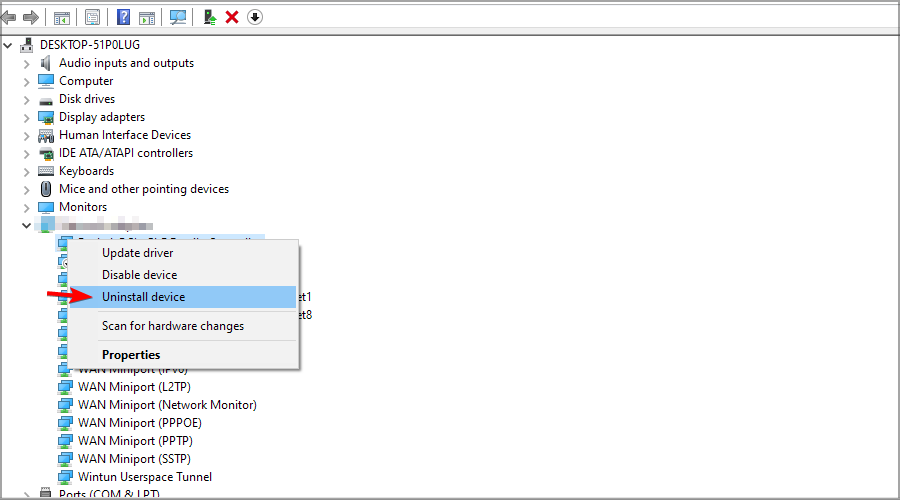
- Sigue las instrucciones en pantalla.
- Reinicia tu computadora, y Windows instalará automáticamente los mejores controladores disponibles para el dispositivo.
7. Restablecer tu router
NOTA Después de reiniciar el router, debes reconfigurarlo. Por lo tanto, antes de reiniciarlo, toma notas de la configuración actual.
-
Busca el botón Reiniciar en la parte posterior del dispositivo.
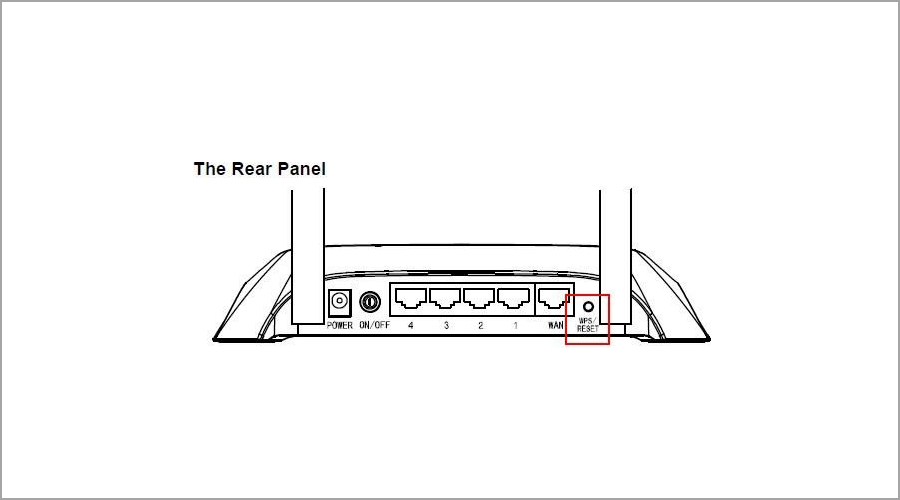
- Mantén presionado durante más de 10 segundos hasta que el LED SYS comience a parpadear rápidamente y suelta el botón.
Reiniciar el router puede hacer maravillas, por clichédico que suene. Aunque los pasos para reiniciar el router son diferentes para cada fabricante, cada router suele tener un botón de reinicio. Así que busca las instrucciones para tu fabricante y finaliza el proceso.
8. Actualizar el firmware del router
NOTA Las actualizaciones del router pueden ser peligrosas si no se realizan correctamente, así que revisa siempre tu manual de instrucciones para obtener instrucciones detalladas.
- Utiliza un cable Ethernet para conectar el router a tu PC.
- Visita el sitio web del fabricante de tu router.
-
Localiza tu modelo en la lista.
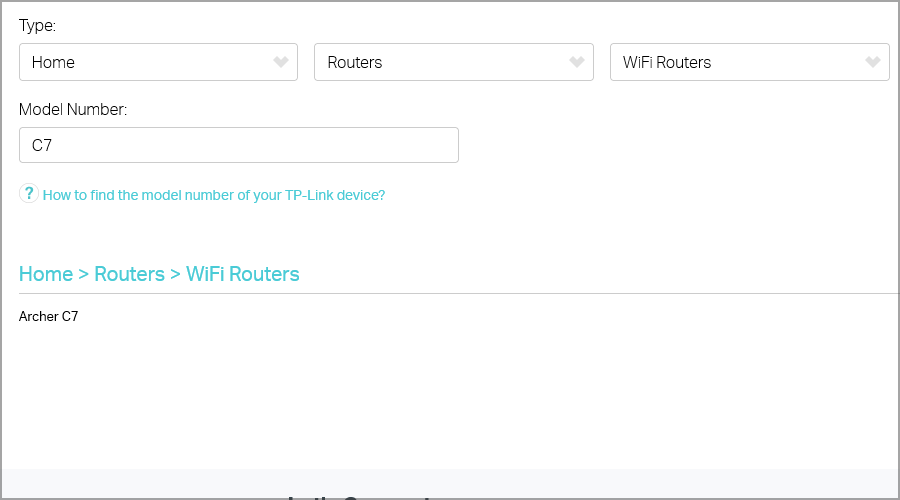
-
Descarga la versión más reciente del firmware para tu modelo.
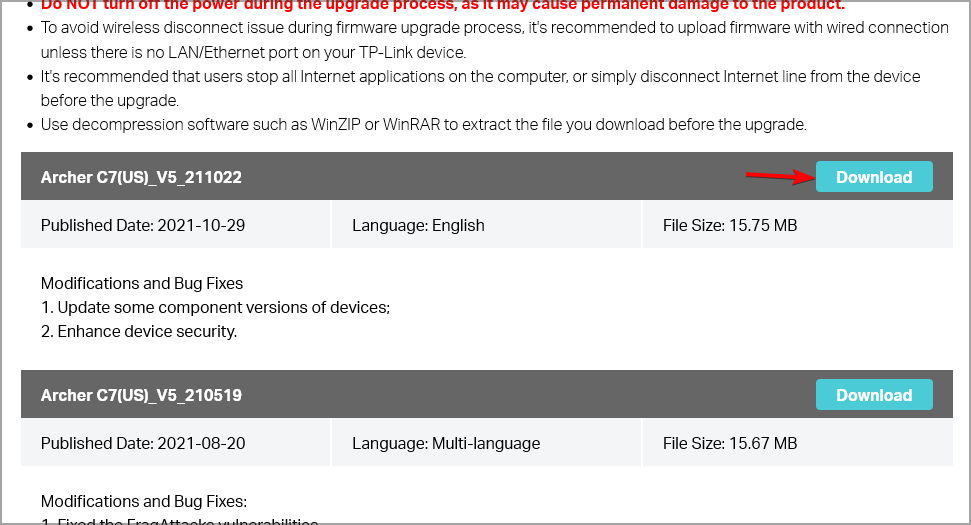
- Abre tu navegador web y escribe la dirección IP o el enlace del router (como ejemplo, la dirección IP de nuestro router es 192.168.0.1, pero la tuya puede ser diferente).
- Ahora ingresa el nombre de usuario y la contraseña proporcionados por el fabricante (disponibles en el manual o en la parte inferior del dispositivo) o los que configuraste.
-
Navega a la sección Firmware y busca el botón Elegir archivo o Examinar para permitirte agregar el firmware que has descargado.
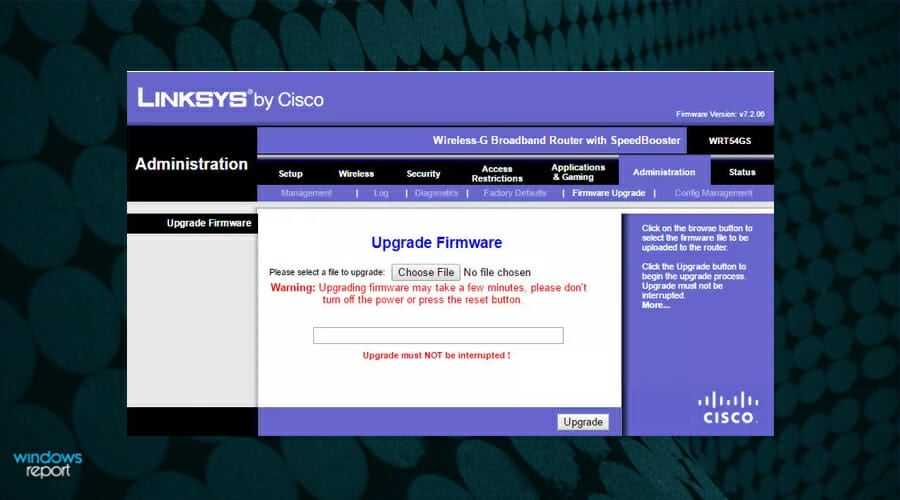
- Espera a que el proceso finalice y no lo interrumpas bajo ninguna circunstancia.
Para más información, te sugerimos que visites nuestra guía sobre cómo actualizar el firmware de tu router y evitar este y otros errores como el error de código 10.
9. Cambiar a modo de rendimiento máximo
-
Presiona la tecla de Windows + S e ingresa plan de energía. Ahora haz clic en Elegir un plan de energía.
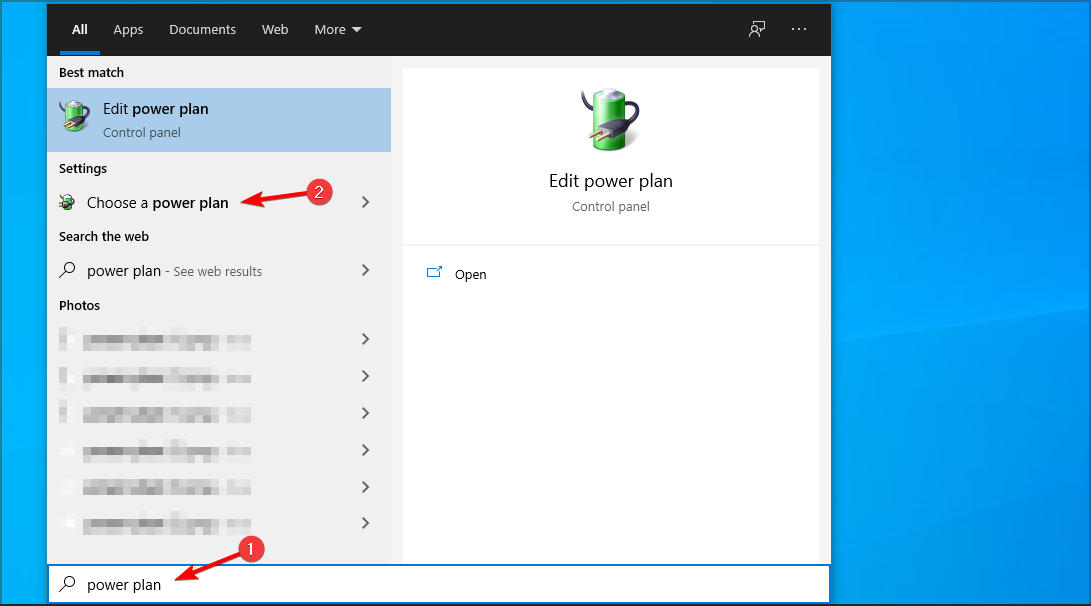
-
Una vez que se abra la ventana de Opciones de energía, localiza tu plan actual y haz clic en Cambiar la configuración del plan.
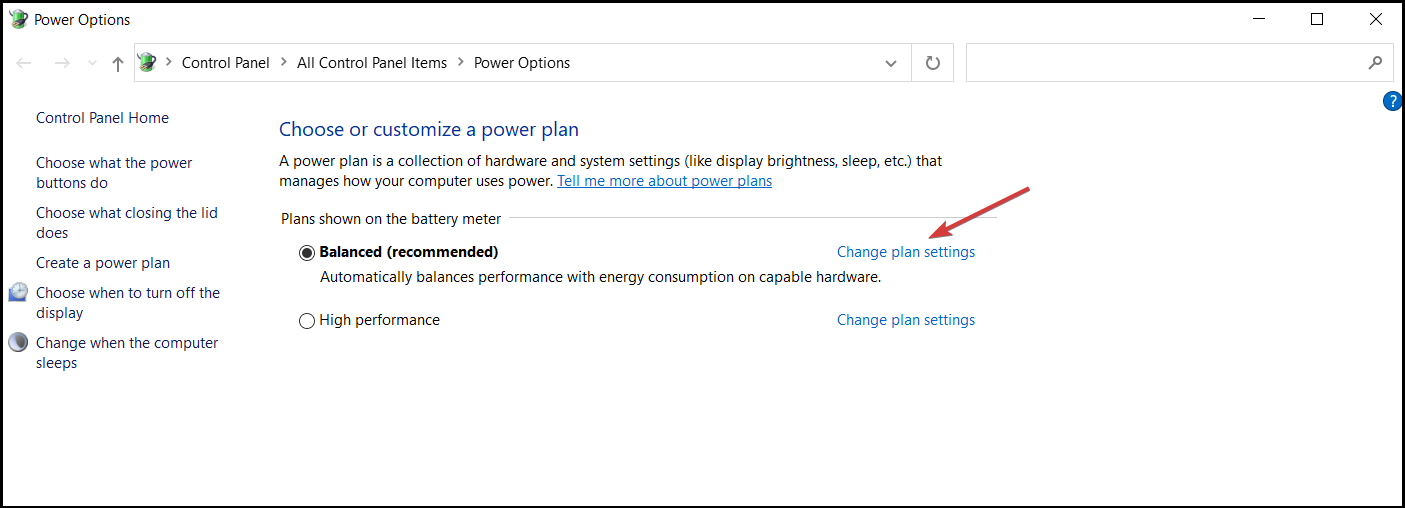
-
Ve a Cambiar la configuración avanzada de energía.
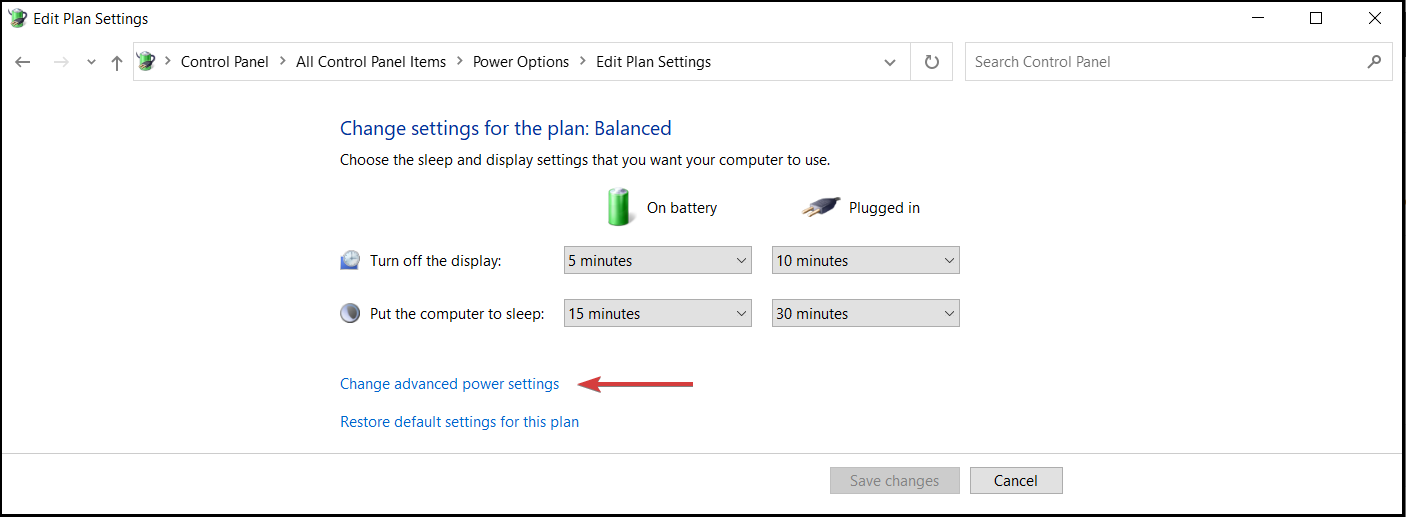
-
Expande Configuración del adaptador inalámbrico, y establece el Modo de ahorro de energía en Rendimiento máximo.
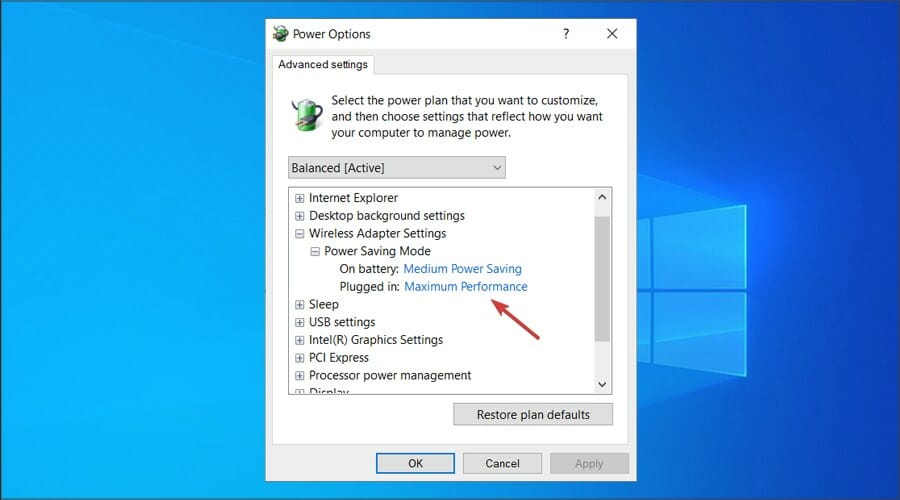
- Haz clic en Aplicar y Aceptar para guardar los cambios.
Solo ten en cuenta que el modo de Rendimiento máximo ejercerá un poco más de presión sobre tu dispositivo, por lo que la batería de tu computadora portátil puede agotar más rápido. Pero, en todo caso, debería solucionar el problema con el adaptador Wi-Fi.
¿Qué hago si el adaptador Wi-Fi no funciona en Windows 11?
-
Presiona la tecla de Windows + X y selecciona Administrador de dispositivos de la lista.
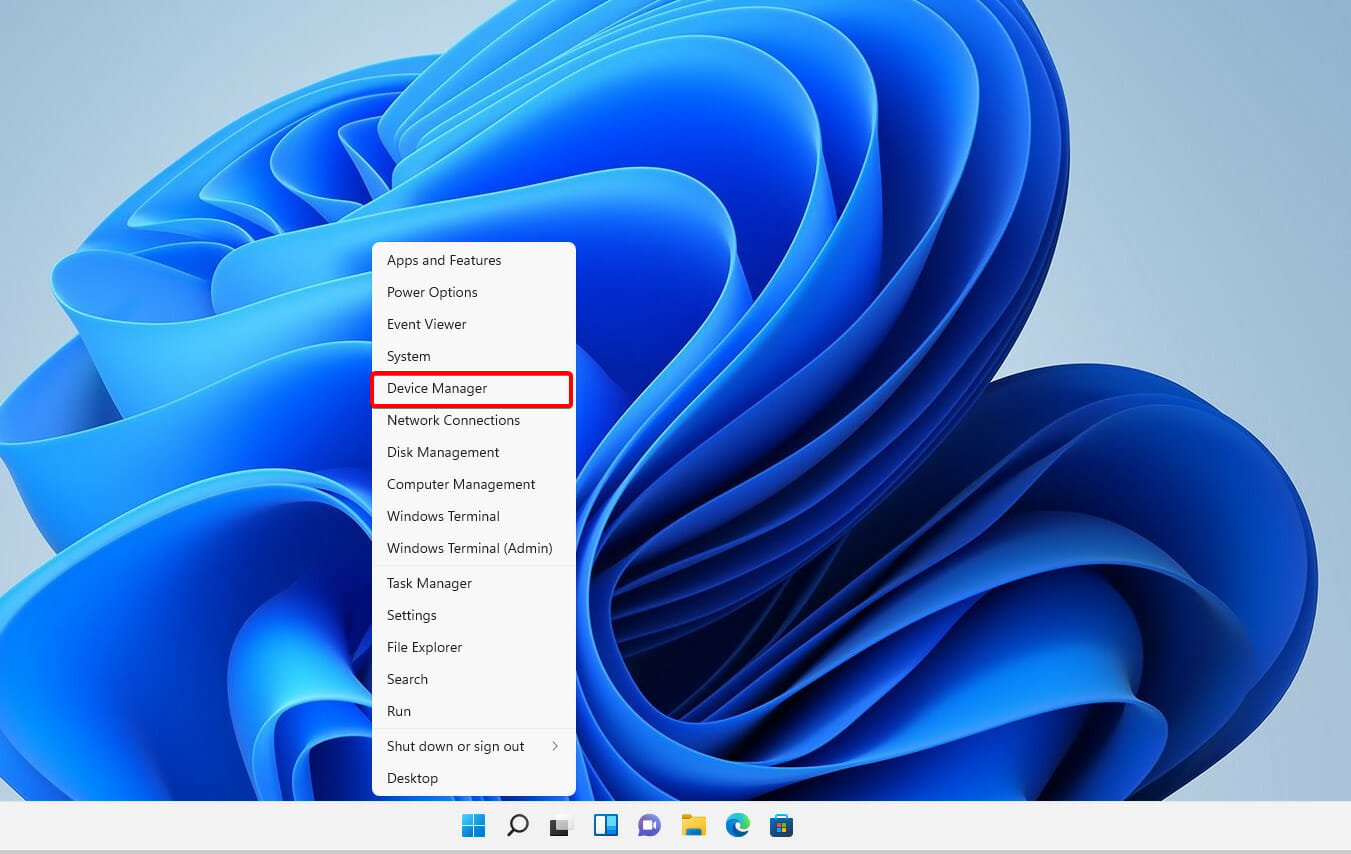
-
Localiza tu adaptador inalámbrico de la lista y haz doble clic en él para abrir sus Propiedades.
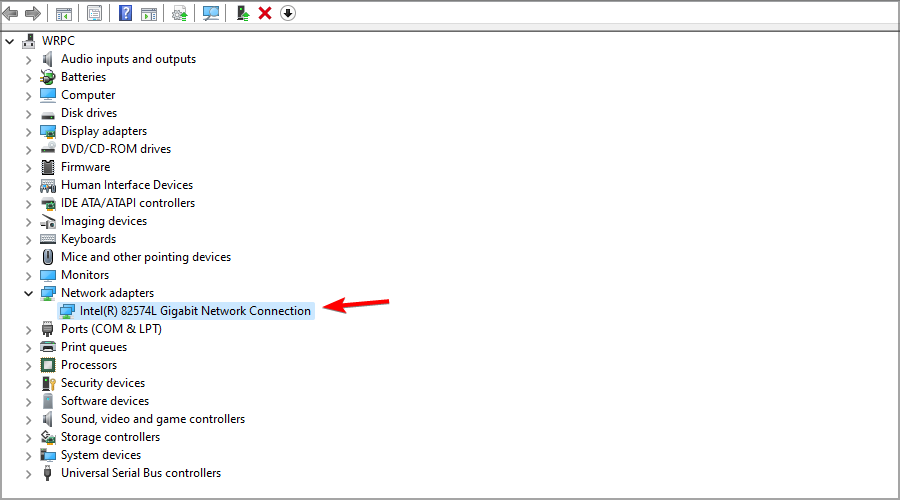
-
Navega a la pestaña Administración de energía y desactiva Permitir que el equipo apague este dispositivo para ahorrar energía.
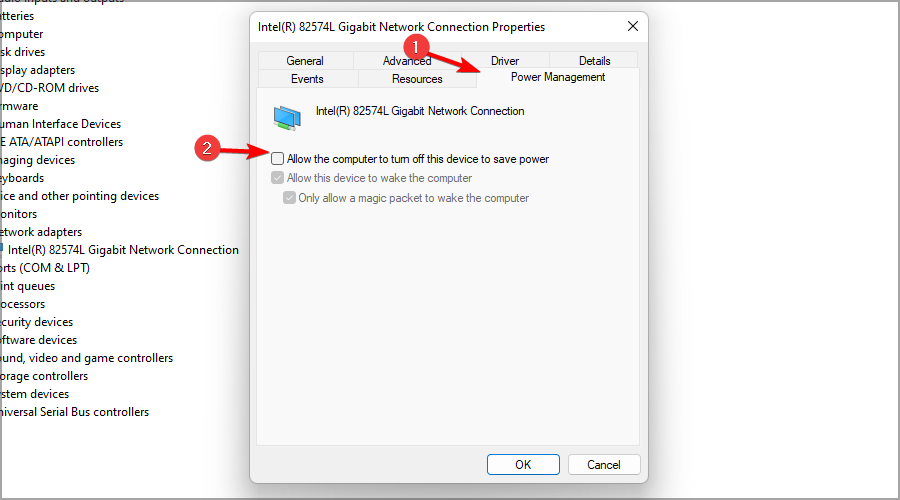
- Haz clic en Aceptar para guardar los cambios.
¿Cuáles son otros problemas comunes con el adaptador Wi-Fi?
Aquí hay algunos problemas similares reportados por nuestros usuarios que también puedes resolver con las soluciones presentadas a continuación:
- Adaptador Wi-Fi de Windows 10 faltante, no se muestra, no funciona – Si tu computadora no reconoce el adaptador, no lo verás en el Administrador de dispositivos.
- Mi Wi-Fi de Windows 10 se desconecta con frecuencia – Si tu conexión es inestable, una de las soluciones a continuación también resolverá eso.
- Windows 10 no tiene opción de Wi-Fi en configuración – Así como con la barra de tareas, la opción de Wi-Fi también puede desaparecer de la página de Configuración.
- Windows 10 Wi-Fi conectado pero sin Internet – Este es el peor – cuando todo parece estar bien, simplemente no puedes conectarte a Internet. Pero no te preocupes, puedes resolver esto aplicando las soluciones presentadas a continuación.
- Adaptador Wi-Fi Realtek no funciona – La incapacidad de tu adaptador Wi-Fi para funcionar puede atribuirse al hecho de que su controlador fue eliminado recientemente.
- El adaptador Wi-Fidejó de funcionar – En algunas laptops, el Wi-Fi puede encenderse y apagarse utilizando un botón de hardware dedicado o un conjunto de teclas en el teclado.
- No hay Wi-Fiadaptadores disponibles Cisco AnyConnect* – En la sección NAM del cliente Anyconnect, aparece el mensaje No hay adaptadores de red*.
- No hay Wi-Fiadaptadores disponibles en Windows 11 – Inicia el solucionador de problemas del Adaptador de red en tu PC con Windows si no puedes encontrar tu adaptador Wi-Fi en esa máquina.
- Adaptador Wi-Fi no aparece en el Administrador de dispositivos – Si el adaptador inalámbrico aún no aparece en el Administrador de dispositivos, puedes usar el punto de restauración del sistema para volver a un estado anterior en el que el dispositivo inalámbrico funcionaba normalmente.
¿Cómo puedo evitar problemas de conexión Wi-Fi?
1. Elegir un canal menos concurrido
- Abre la página de configuración de tu router.
- Navega a la sección Inalámbrica.
-
Selecciona tu red y elige un canal diferente para ella.
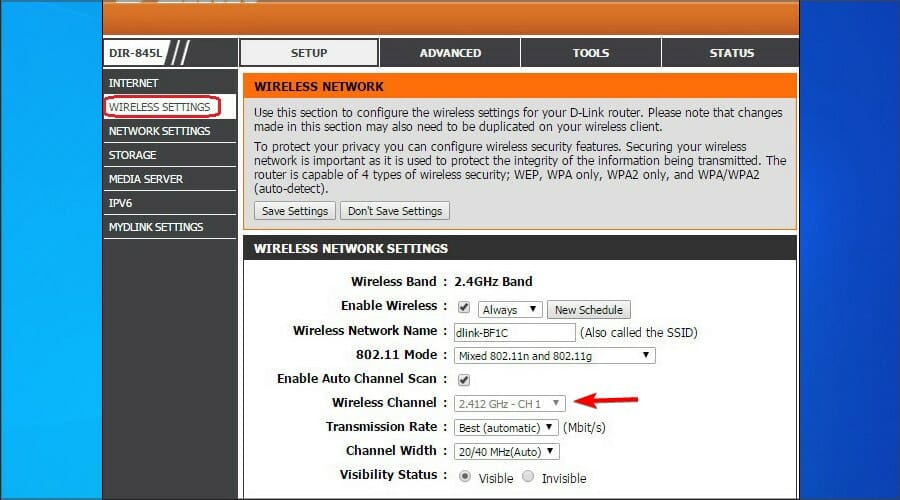
2. Alternar entre 2.4 GHz y 5 GHz
Si tienes un router de doble banda, cambiar entre las dos frecuencias puede ser una buena idea.
Normalmente puedes encontrar la configuración de frecuencia en el menú Configuraciones Inalámbricas de tu router, exactamente como en la imagen anterior.
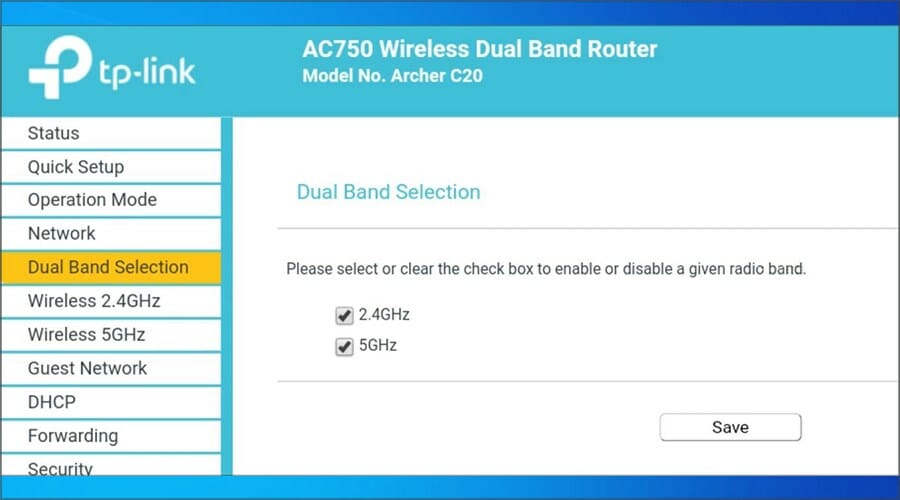 Como mencionamos antes, pueden diferir en tu dispositivo. Por lo tanto, no dudes en consultar el manual de tu dispositivo.
Como mencionamos antes, pueden diferir en tu dispositivo. Por lo tanto, no dudes en consultar el manual de tu dispositivo.
3. Eliminar dispositivos no deseados
Podrías haber olvidado que diste la contraseña del router a algunos amigos, especialmente a vecinos que pueden seguir conectándose a tu red Wi-Fi.
Para sacarlos de tu red, ingresa a los ajustes de tu router, busca los dispositivos conectados y elimina los que no reconozcas.
4. Actualizar tu dispositivo (cambiar la tarjeta Wi-Fi)
La tarjeta Wi-Fi o adaptador generalmente está embebida en tu placa base, pero eso no significa que no puedas usar una externa.
Si concluyes que la tuya no funciona correctamente, puedes usar un nuevo adaptador Wi-Fi que se ajuste mejor a tus necesidades.
5. Obtener el router correcto para tus necesidades
Al hablar de tu red doméstica, asegúrate de que el router pueda proporcionar cobertura de señal dondequiera que estés en la casa.
Si la conexión falla ocasionalmente, es un problema con el router mismo o con la potencia de señal hacia tu dispositivo.
Incluso puedes elegir uno de los mejores routers con una antena interna, pero recuerda mantener tu dispositivo dentro del alcance.
6. Mantener tus controladores actualizados
Como has leído en nuestra guía, los controladores pueden causar muchos problemas cuando se trata de adaptadores Wi-Fi, así que se recomienda que actualices regularmente los controladores de red.
7. Elegir el hotspot Wi-Fi correcto
Aunque puede sonar divertido, a veces podemos conectarnos a otra red por error, una más lenta o más concurrida.
Por eso, cuando encuentres un problema de conexión a Internet, primero debes asegurarte de que tienes el enlace correcto del ISP y que tu router o punto de acceso está funcionando correctamente.
Después de eso, verifica si otros dispositivos pueden conectarse a la red Wi-Fi; si lo hacen, puedes concluir que puede haber un problema con tu dispositivo.
¿Debería usar una red inalámbrica de 5GHz o 2.4GHz?
Las redes de 5GHz ofrecen una velocidad increíble y menos latencia, así que si deseas una conexión rápida con un bajo ping, esta es la mejor opción.
Sin embargo, 2.4GHz ofrece un mejor alcance, y su señal es mejor para penetrar obstáculos, como paredes. Además, recuerda que muchos dispositivos no son completamente compatibles con redes de 5GHz.
Como regla básica, resuelve los problemas más comunes posibles y ve avanzando hacia los más complejos.
Una vez que logres solucionar las cosas, descubre cómo mejorar el rendimiento de una PC con Windows para una mejor experiencia.
Muchos también informaron que Ethernet funciona pero no Wi-Fi, así que podrías querer revisar nuestra guía dedicada sobre ese problema para más soluciones.
También tenemos una guía que explica qué hacer si no se encuentran redes WiFi, así como una guía sobre Puede haber un problema con el controlador del error del adaptador Wi-Fi, así que no te la pierdas.
Muchos también informaron el mensaje de que el cable de red no está correctamente conectado o puede estar roto, pero cubrimos este problema en otra guía.
También podrías querer revisar esta guía sobre el error “Se necesita acción Wi-Fi” en Windows 10, especialmente si tu conexión parece activa pero no carga nada.
Si tienes algún comentario, pregunta o sugerencia, háznoslo saber en los comentarios a continuación.













